メモ
本記事ではBenQ ScreenBarの使い方から使用感までレビューしました。

液晶に光が反射して画面がみづらい…
デスクライトはPC作業や勉強でのメモ書きに必須アイテム。
でも、もう少しデスク周りをすっきりさせたい…
そんな課題を解決する画期的なライトバーが。
その名も「BenQ
「BenQ
しかも、液晶モニターへの映り込みもゼロ。
自動で調光でき、日当たりが変わっても手元を適切な明るさに。
ちなみに、冷色から暖色まで色温度の使い分けもできる。
気分や用途に応じて8段階の調整が可能。
また、「BenQ
本記事では、「BenQ
省スペースで確かな灯りのライトバーをチェックしていこう。
ScreenBar レビューまとめ
- ムダなく、十分に明るい
- 目の疲れが軽減できる
- 液晶への映り込みゼロ
- WEBカメラとの併用もOK
- 場所を取らず省スペース
- その日の気分で冷色と暖色に
- 自動調光機能で基本は放置が楽
- モニター上部のベゼルには注意
関連記事
-

-
BenQ ScreenBarとPlus、Haloの違いを比較。【選び方のポイントも解説】
続きを見る
【概要】BenQ ScreenBarは「手元に明るさを、ムダなく照らす」ライトバー。
「BenQ
まずは、どんなライトバーなのか、下記3つの切り口でチェックしていく。
☑ ScreenBarの概要
- 仕様
- 付属品
- 外観
1.BenQ ScreenBarの仕様
「BenQ
ScreenBarのスペック表
| 製品名 | ScreenBar |
|---|---|
| 画像 |  |
| 光源 | |
| 照度 | 1,000ルクス (照射面から40cmの場合) |
| 色温度 | 8段階調整可能 |
| ルーメン | 6,500K:320lm |
| 演色性 | |
| 材料 | PC/ABS樹脂 |
| 寸法 | 縦:9.0cm 高さ:9.2cm |
| 正味重量 | |
| 消費電力 | |
| 電源入力 | |
| 電源端子 |
2.BenQ ScreenBarの付属品
「BenQ
梱包からそれぞれ取り出すと、以下の部品で構成されていた。
3.BenQ ScreenBarの外観
「BenQ
ScreenBar 本体
まずは「ScreenBar 本体」から。アルミニウム合金の素材かつ、マットな質感で高級感のある見た目。
「ScreenBar 本体」の操作パネル部のアップ。
「BenQ
モニター固定用アタッチメント
「モニター固定用アタッチメント」も高級感のある仕上げ。
細部までこだわり抜かれたデザイン性を感じる。
BenQ ScreenBarの使い方|ライトバーをモニターに掛けて、USB電源から給電するだけ。
「BenQ
ScreenBarをモニターに引っ掛けて、電源ONするだけ。
具体的に設置から使うまでの手順を見ていこう。
ScreenBarの照射範囲
「BenQ
従来のスタンドライトと比較してみた。
ScreenBarの照射範囲を簡潔に伝えると…
「ScreenBarはムダなく、確実に手元を照らす。」
ということ。写真で伝わったら嬉しく思う。
ちなみに、「BenQ
手元を明るく。ガッツリ集中して作業できる。
BenQ ScreenBarのレビュー。WEBカメラとの併用OK。自動調光が便利なライトバー。
さて、いよいよだが、「BenQ
箇条書きでまとめると下記の5つだ。
☑ BenQ ScreenBar レビュー
- WEBカメラとの併用もできる【設置は2パターン】
- ムダなく照らし、手元が十分に明るい
- 液晶モニターへの反射、映り込みゼロ
- 自動調光機能で放置OK【疲れが軽減】
- 色温度の変更もOK【気分によって切替】
それぞれ、詳しく伝えていく。
1.WEBカメラとの併用もできる【設置は2パターン】

ScreenBarとWEBカメラは一緒に使えないんじゃない?
「BenQ
結論として、ScreenBarとWEBカメラは一緒に使えた。
ただし、好みが分かれそうだ。
検証した設置パターンとしては以下の2つ。
- ScreenBarの隣に設置
- ScreenBarの上に設置
ScreenBarの隣に設置
まずはBenQ ScreenBarとWEBカメラを横並びに設置する方法。
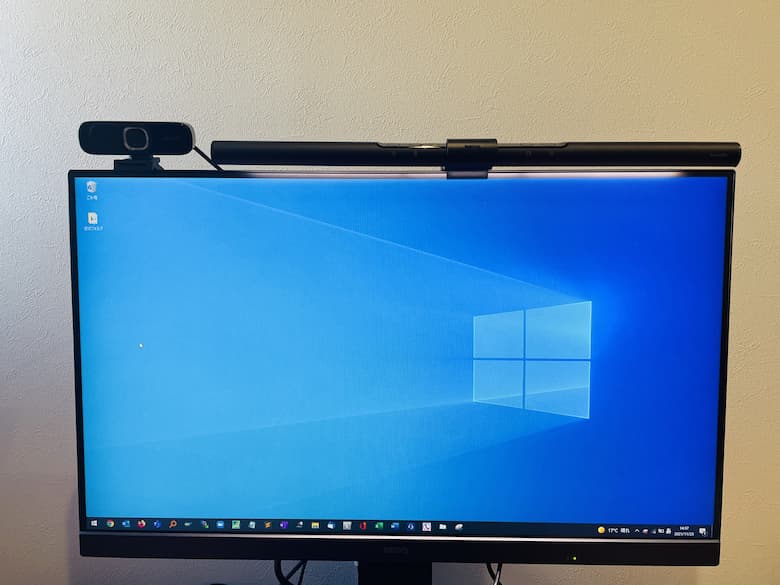
24インチ以下だと横並びは厳しいかも

位置がズレても首が回せて自分に向けられる
実用面で使えないことはないが、見た目が気になるのと、若干画角がズレるのがネック。
ScreenBarの上に設置
次に「BenQ
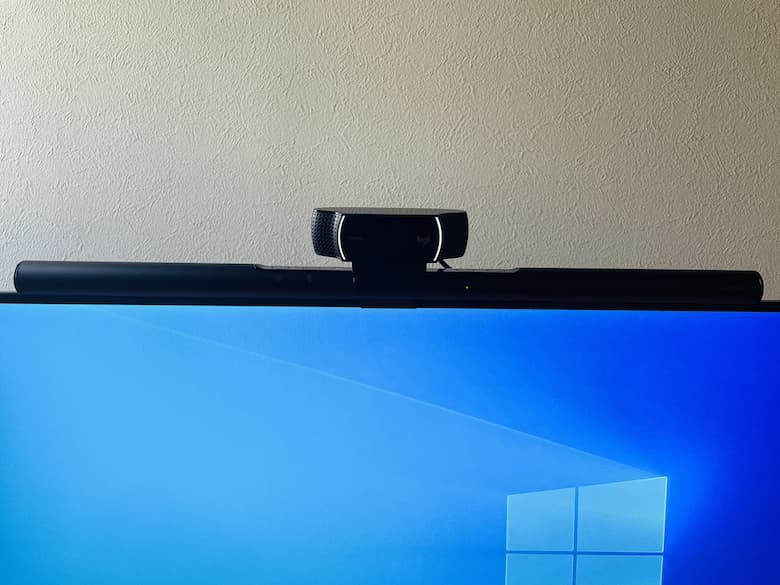
据え置きが不安な方はケーブルタイや結束バンドなどで固定しても良いだろう。
上記の2パターンが気になるあなたは
それでも気になるあなたなら、WEBカメラは卓上に設置する方法を選択するのが良いだろう。
三脚穴付きのWEBカメラを使えば、卓上でも高さを出して設置することが可能だ。
2.ムダなく照らし、手元が十分に明るい
手元が十分な明るさで快適に作業。
キーボードのタイピングだけでなく、ノートへのメモ書きや読書まで、手元の作業が楽になる。
3.液晶モニターへの反射、映り込みゼロ
従来のデスクライトだと、液晶モニターとの併用でストレスを感じること多々あった。
例えば、液晶へLEDが映り込んだり…
でも、「BenQ
直接ライトバーの光源が視界に入らない設計なのもグッドだ。
4.自動調光機能で放置OK【疲れが軽減】
日中は明るかったので、部屋の照明を点けず作業に没頭。気が付いたら日が暮れていた。
こんなとき、「BenQ
ずっと適切な明るさで、ストレスフリー。一日作業しても、目に疲れが残らなかった。
5.色温度の変更もOK【気分によって切替】
「BenQ
その日の気分によって手軽に切替できるのも嬉しい。
BenQ ScreenBarをおすすめする人【スタンドライトからの卒業】
「BenQ
☑ ScreenBarをおすすめする人
- スタンドライトのアームが邪魔
- 卓上ライトの映り込みが気になる
- 在宅ワークでドライアイがツラい
- デスク上のスペースをすっきりさせたい
- パソコンデスクでメモ書きもしたい
スタンドライトのアームが邪魔
デスク天板に挟んで固定できて便利!当初はそう思っていたスタンドライト。
でも、少しずつアームが邪魔になってきた。感じているあなたに「BenQ

モニター上に設置して、デスク上もすっきり!
卓上ライトの映り込みが気になる
液晶モニターに照明が映り込んで見えない…
角度を変えたら眩しくて作業していられない!
そんなストレスから開放してくれる画期的なライトバー。

LEDが液晶に反射しないのは目にも優しい!
在宅ワークでドライアイがツラい
自宅での作業は捗るからつい長引きがち。
面倒くさいからデスクライトを点けずに作業してたら目がショボショボに。
そうなる前に、自動で調光してくれる「BenQ

一度ドライアイになったら、ホント辛い…
デスク上のスペースをすっきりさせたい
デスク上には何も置きたくない!
できる限りデスク上のモノを減らしたいミニマリスト思考のあなたにもぴったりだ。

デスク配線もすっきりできる!
パソコンデスクでメモ書きもしたい
デスクはノートへのメモ書き用途に使うこともある。決してPC作業だけではない。
そんなマルチに使うあなたにもうってつけのライトバー。

書斎のデスクにぴったり!
ココに注意…!BenQ ScreenBarの購入前にチェックすべき【2つのポイント】
「BenQ
☑ BenQ ScreenBarの注意点
- モニター上部のベゼルの広さをチェック
- 手軽に光り方の調整はできない
- ウルトラワイドモニターには対応できない
1.モニター上部のベゼルの広さをチェック
ベゼルレス(ベゼルが薄い)モニターを使っている人だと、「BenQ
モニターのベゼルが7mm以上なら問題なし。事前に測っておこう。
2.手軽に光り方の調整はできない
「BenQ
「色温度」を手軽に調整をしたいあなたなら、手元スイッチ付きの「ScreenBar Plus」がおすすめ。
-

-
BenQ ScreenBar Plusの使い方&レビュー。確実操作の手元スイッチ。ベゼルレスでもOKのモニターライト。
続きを見る
3.ウルトラワイドモニターには対応できない
「BenQ

画像引用:BenQ
-

-
【より良くなった】BenQ ScreenBar Halo レビュー!改善されて完璧になったモニターライト。所有欲を満たす逸品。
続きを見る
BenQ ScreenBarのレビューまとめ。省スペースで確かな灯りのライトバー。
本記事では『BenQ ScreenBar ライトバーの使い方&レビュー。WEBカメラとの併用もOK。慣れると手放せない。』についてまとめた。
おさらいに「BenQ ScreenBar」のレビュー内容を箇条書きでまとめると以下の通り。
ScreenBar レビューまとめ
- ムダなく、十分明るい
- 目の疲れが軽減できる
- 液晶への映り込みゼロ
- WEBカメラとの併用もOK
- 場所を取らず省スペース
- その日の気分で冷色と暖色に
- 自動調光機能で放置してOK
- モニター上部ベゼルには注意
省スペースで確かな灯りのライトバー
ノートへのメモ書きや勉強用なら、従来のデスクライトで十分だった。
しかし、今や時代はデジタル。PCやタブレットでの作業は必要不可欠。
デスクライトは進化していたか?
答えはNo。
「BenQ
省スペースかつ、PC作業に特化したデスクライトはあっただろうか。
「BenQ
少し値段はネックだが、慣れると手放せない良さがある。
あなたにとって、
関連記事
続きを見る 続きを見る 続きを見る 続きを見る 続きを見る 続きを見る 続きを見る 続きを見る 続きを見る 続きを見る

モニターライト 8種を比較!ランニング形式でおすすめ品を紹介。

BenQ ScreenBarとPlus、Haloの違いを比較。【選び方のポイントも解説】

【より良くなった】BenQ ScreenBar Halo レビュー!改善されて完璧になったモニターライト。所有欲を満たす逸品。

BenQ ScreenBar Plusの使い方&レビュー。確実操作の手元スイッチ。ベゼルレスでもOKのモニターライト。

【さすが Made in Japan】EXARM ZETA レビュー。タッチレスでON / OFFできる唯一無二の操作感が魅力のモニターライト。

BenQ GW2785TC レビュー。GW2780Tからの違いも比較。目に優しく、ケーブル一本で画面拡張、充電できる便利さを実感。

【30選】在宅勤務、リモートワークが捗る!デスク周りの便利ガジェットおすすめ品を実体験から紹介。

Anker PowerConf C300のレビュー。WEB会議やオンライン配信のQOL爆上げ。

ロジクール C922nのレビュー&使い方解説。三脚で場所替え楽ちん。Zoom映えする画質・マイク性能。

【マイクも秀逸】Logicool C920n レビュー。ミニマルで洗練されたフォルムの高性能WEBカメラ。



































